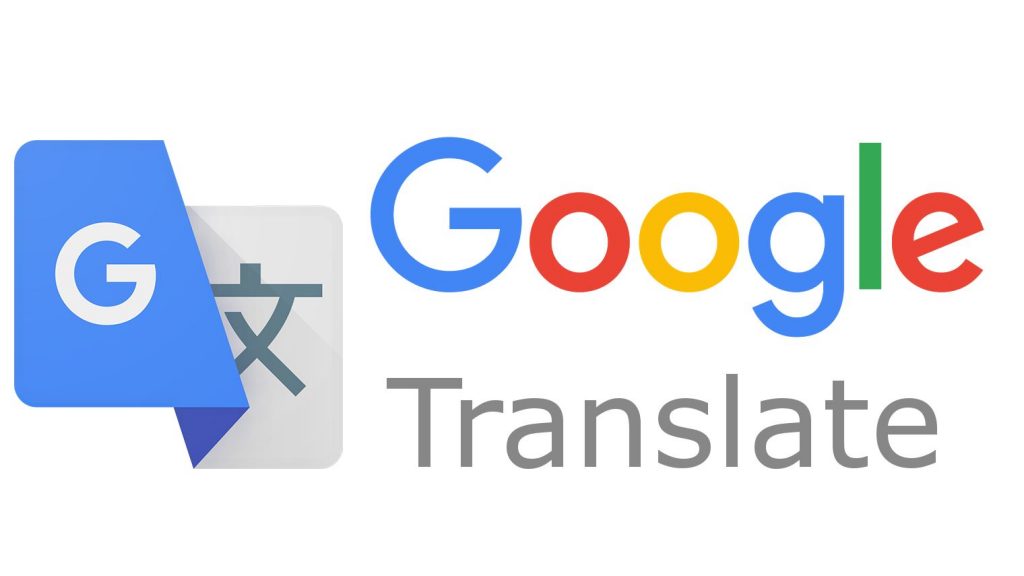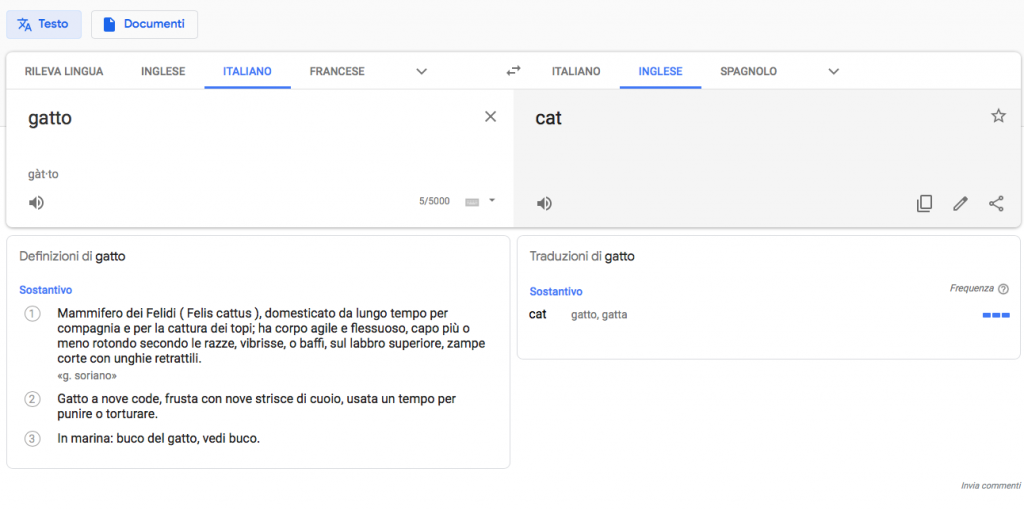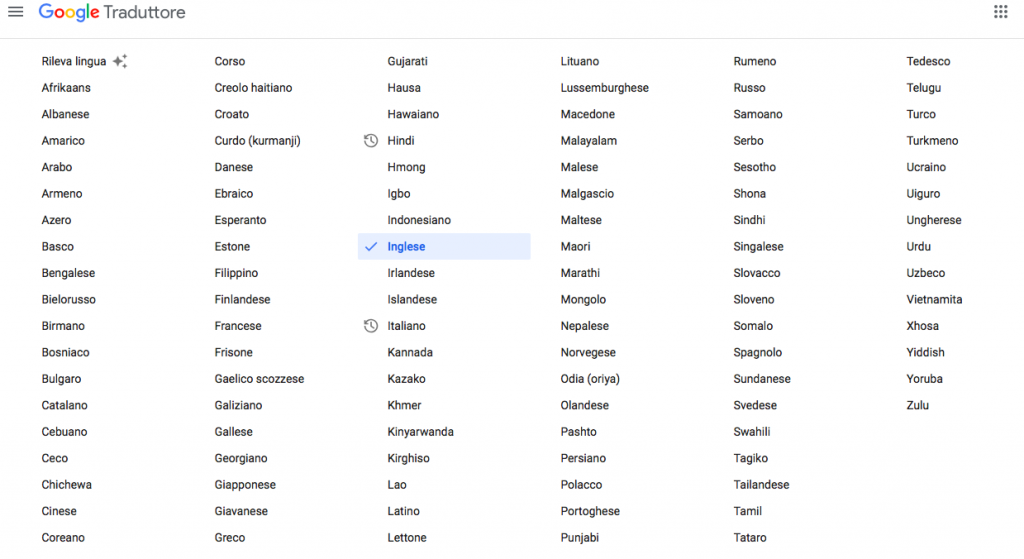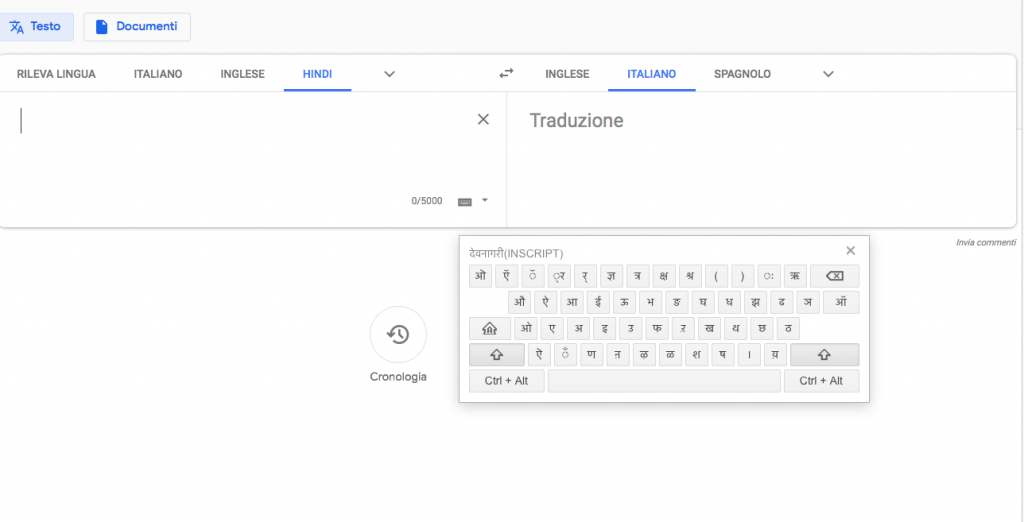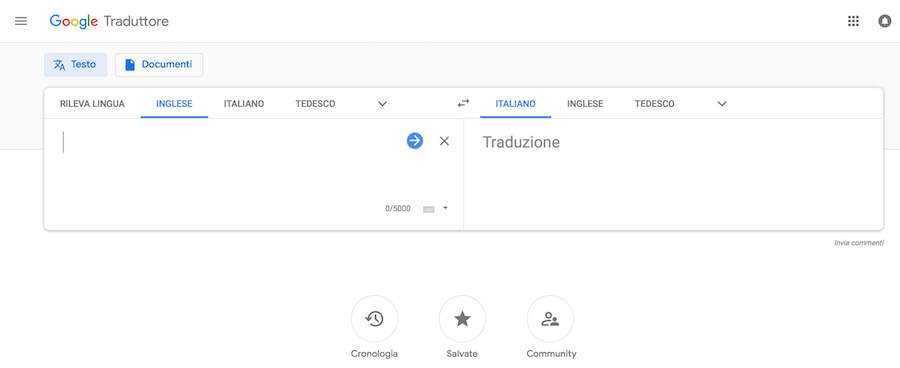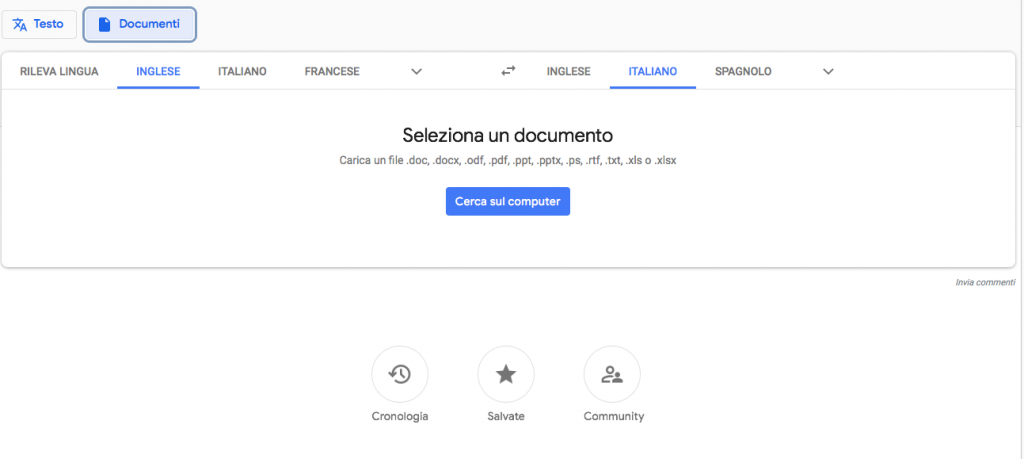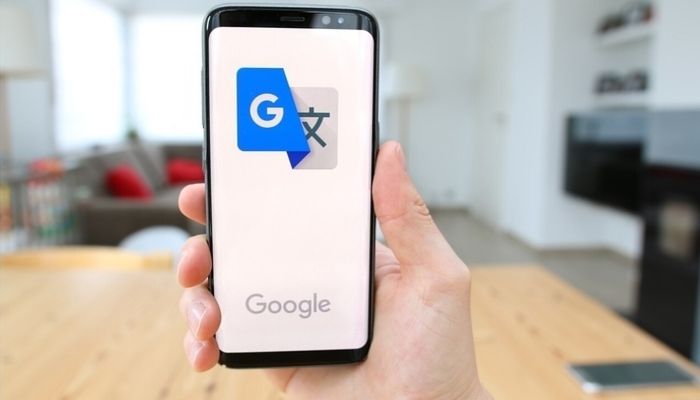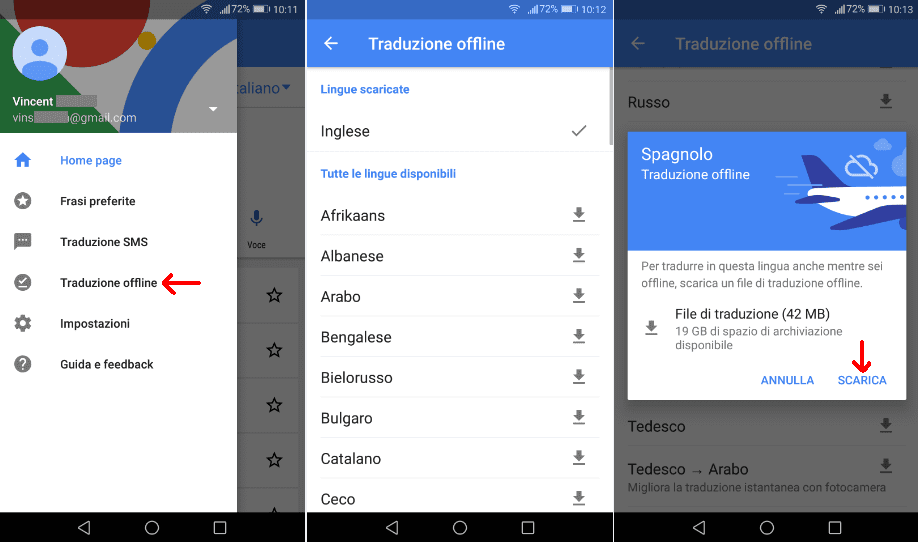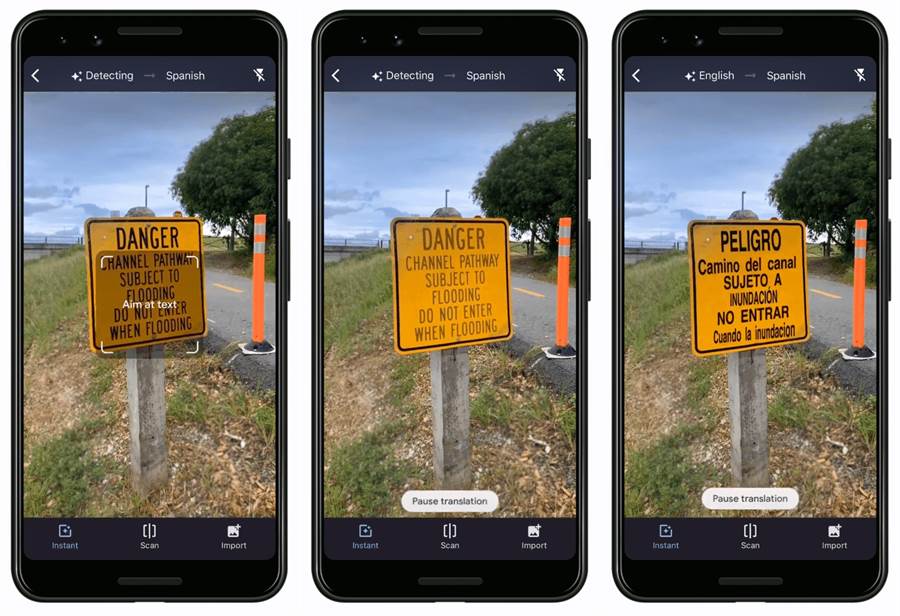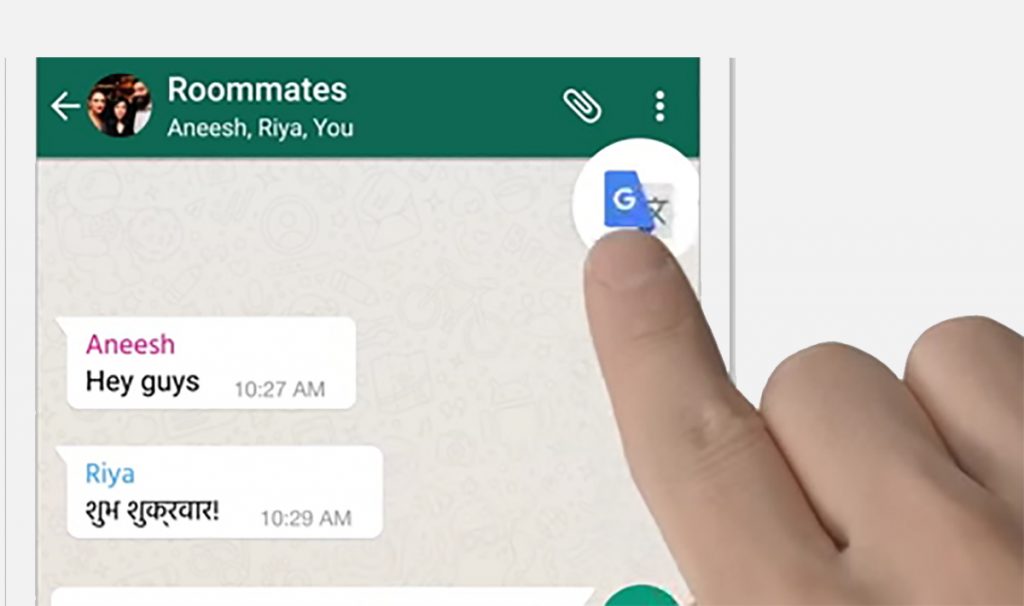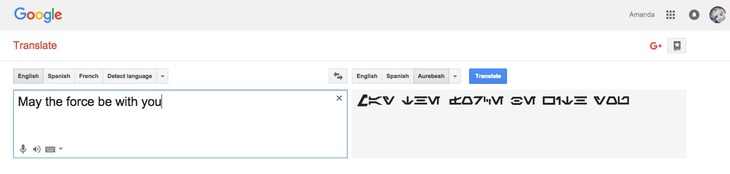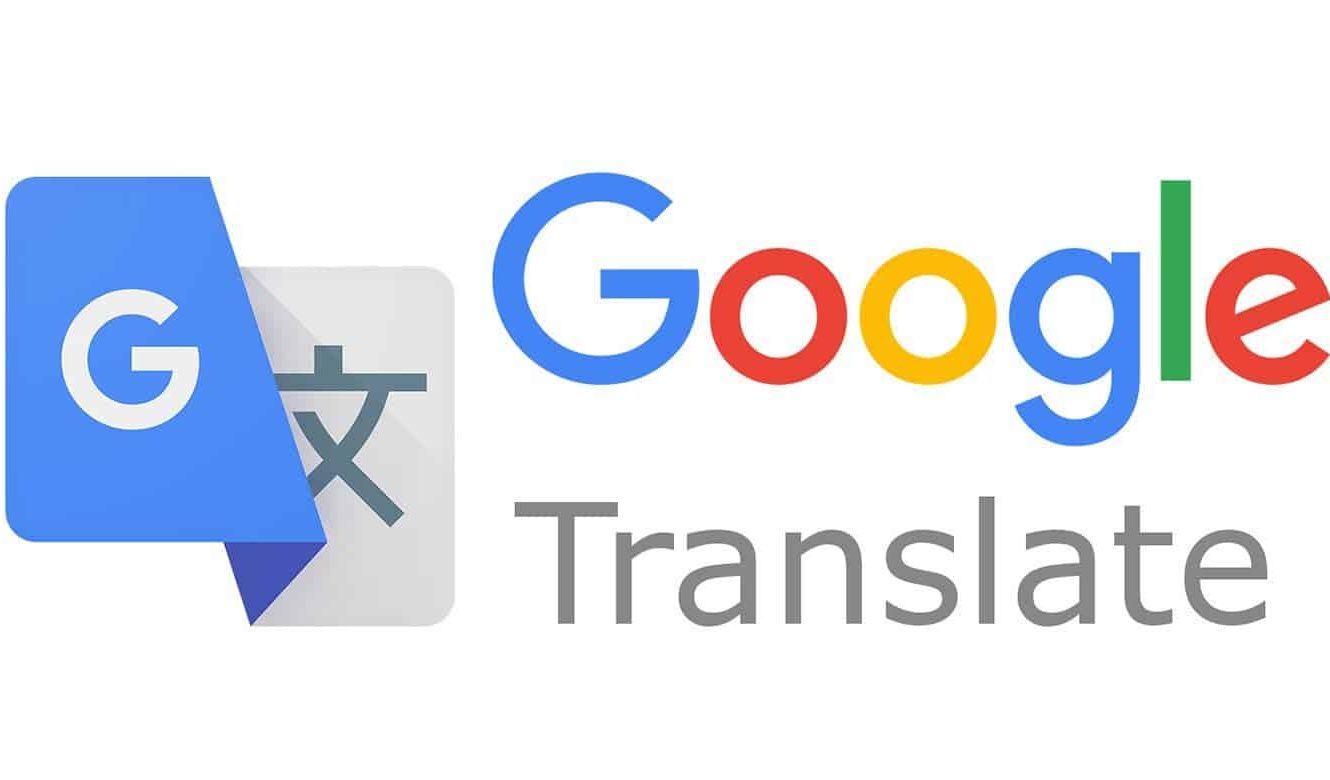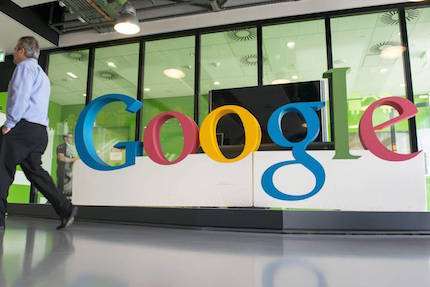Proseguono le Guide di TechPrincess con Google Traduttore, il potentissimo strumento che permette la traduzione in tempo reale di oltre 100 lingue diverse, scritte e parlate. Quasi come il celebre traduttore universale sognato dalla fantascienza, indispensabile per viaggiare in qualunque parte del mondo (e della galassia).
Cos’è Google Traduttore?
Google Traduttore è lo strumento di traduzione online messo a disposizione gratuitamente da Google per tutti i suoi utenti. Disponibile sia in forma di servizio web sia di App per iOS e Android, è in grado di tradurre parole e frasi in oltre 100 lingue diverse. Lo strumento è progettato per garantire una traduzione istantanea, sia online sia offline. Questo ti permette di utilizzarlo quando sei in viaggio all’estero per tradurre le parole pronunciate dal tuo interlocutore, il menù di un ristorante o persino un cartello stradale. Ma Google Traduttore può esserti di aiuto anche per tradurre testi scolastici e documenti professionali in una lingua che non conosci affatto, oppure per verificare se la traduzione che hai preparato è corretta o meno.
-
Su quali piattaforme posso utilizzare Google Traduttore?
Google Traduttore è uno strumento che puoi utilizzare sia da un consueto browser per PC, che sia Mac o altro, sia da mobile, smartphone o tablet che sia. Per accedere al traduttore da web, collegati alla pagina principale del servizio. Se invece vuoi utilizzare il traduttore da mobile, puoi scaricare l’App ufficiale da Google Play o Apple Store, a seconda che tu possieda uno smartphone Android o iOS.
-
Come utilizzare Google Traduttore da PC?
Per utilizzare Google Traduttore da PC, visita la pagina web del servizio https://translate.google.it e inizia subito a tradurre.
-
Come utilizzare Google Traduttore da mobile?
Google Traduttore è un servizio totalmente gratuito, disponibile sia per desktop sia per dispositivi mobili, che permette di tradurre testi in oltre 100 lingue diverse. Se volete usufruire del servizio da smartphone o tablet, dovete anzitutto scaricare e installare l’App da Google Play o da Apple Store.
Il traduttore può essere quindi utilizzato indistintamente da tutti i dispositivi iOS e Android, senza che siano richieste caratteristiche tecniche troppo specifiche. Ti basta quindi andare dello Store di riferimento, scaricare l’App, installarla e poi scegliere le tue lingue preferite.
La prima volta che apri l’applicazione di Google Traduttore ti viene chiesto di selezionare prima la tua lingua di origine e poi quella che utilizzi più spesso per le tue traduzioni. Per sceglierle, clicca sulla freccia verso il basso e seleziona le opzioni che preferisci nelle rispettive caselle di testo. L’App ti permette così di tradurre frasi o parole sia online sia offline, dandoti la possibilità di scaricare le lingue che hai impostato come preferisci.
-
Per utilizzare Google Traduttore devo avere un account Google?
Il traduttore di Google è uno strumento gratuito che può essere utilizzato da qualunque utente in Rete. Il servizio è accessibile gratuitamente e non richiede alcuna sottoscrizione da parte dell’utente. Questo significa che puoi usare il servizio di traduzione anche se non possiedi un account Google. Viceversa, se hai un profilo Google, puoi utilizzarlo per fare il login e utilizzare il traduttore accedendo alla funzionalità della “Cronologia”, che ti permette di vedere le ultime 99 traduzioni che hai ottenuto utilizzando questo strumento.
-
Quanto costa Google Traduttore?
Google Traduttore è un servizio assolutamente gratuito, offerto da Google agli utenti di tutto il mondo. Non è necessario quindi pagare per avere una traduzione, né è richiesto un account Google per poter usufruire del traduttore. Si tratta di uno strumento completamente libero e a disposizione di tutti.
A cosa serve Google Traduttore?
Google Traduttore serve a tradurre singole parole, intere frasi o testi di massimo 5000 caratteri da una lingua all’altra. E non solo. Le molteplici funzionalità di questo strumento ti permettono anche di tradurre interi documenti, pagine web, immagini o frasi pronunciate al microfono. Si tratta di un servizio gratuito che puoi utilizzare sia da web sia da mobile, assicurandoti una traduzione istantanea di un testo, di un’immagine o di una conversazione.
-
In quali modi posso utilizzare Google Traduttore?
Google Traduttore è lo strumento che ti permette di tradurre online parole, frasi, testi, immagini e molto altro ancora. Il tool ti offre, infatti, modalità diverse di traduzione:
- Inserimento del testo, che permette di digitare una parola o una frase nell’apposito campo di testo per ottenerne la traduzione
- Scrittura manuale, che permette di tradurre frasi o parole scritte a mano utilizzando pennino, tavoletta grafica o mouse. Una modalità pensata soprattutto per gli utenti che vogliono tradurre il testo da/in una lingua che utilizza caratteri speciali
- Fotocamera, una modalità valida esclusivamente per l’applicazione di Google Translate. Questa permette di scattare una foto ad un testo e di ottenerne la traduzione in tempo reale
- Riconoscimento vocale, una modalità che vanta due funzioni ben distinte. La prima è la funzionalità “Voce”, che ti permette di parlare direttamente nel microfono e di avere in simultanea la traduzione di quello che state dicendo. La seconda è la funzionalità “Conversazione”, che ti consente di digitare una parola o una frase per poi ascoltarne la pronuncia corretta
- Offline, un’opzione disponibile esclusivamente per smartphone e tablet, che consente a Google Traduttore di funzionare anche senza una connessione Internet.
-
Quali lingue sono supportate?
Il traduttore di Google permette di tradurre parole e frasi in oltre 100 lingue diverse, anche se non tutte le funzionalità possono essere utilizzate per ogni lingua.
Per il momento, è possibile ottenere una traduzione da e per: Afrikaans, Albanese, Amarico, Arabo, Armeno, Azero, Basco, Bengalese, Bielorusso, Birmano, Bosniaco, Bulgaro, Catalano, Cebuano, Ceco, Chichewa, Cinese (semplificato), Cinese (tradizionale), Coreano, Corso, Croato, Curdo, Danese, Ebraico, Esperanto, Estone, Filippino, Finlandese, Francese, Frisone, Gaelico scozzese, Galiziano, Gallese, Georgiano, Giapponese, Giavanese, Greco, Gujarati, Haitian Creole, Hausa, Hawaiano, Hindi, Hmong, Igbo, Indonesiano, Inglese, Irlandese, Islandese, Italiano, Kannada, Kazako, Khmer, Kirghiso, Lao, Latino, Lettone, Lituano, Lussemburghese, Macedone, Malayalam, Malese, Malgascio, Maltese, Maori, Marathi, Mongolo, Nepalese, Norvegese, Olandese, Pashto, Persiano, Polacco, Portoghese, Punjabi, Rumeno, Russo, Samoano, Serbo, Sesotho, Shona, Sindhi, Singalese, Slovacco, Sloveno, Somalo, Spagnolo, Sundanese, Svedese, Swahili, Tagiko, Tailandese, Tamil, Tedesco, Telugu, Turco, Ucraino, Ungherese, Urdu, Uzbeco, Vietnamita, Xhosa, Yiddish, Yoruba e Zulu.
Non tutte le funzionalità sono disponibili per ognuna di queste lingue. La traduzione con fotocamera, ad esempio, è disponibile solo per 88 lingue: Afrikaans, Albanese, Arabo, Azerbaigiano, Basco, Bengalese, Bielorusso, Birmano, Bosniaco, Bulgaro, Catalano, Cebuano, Ceco, Chichewa, Cinese, Coreano, Corso, Croato, Curdo, Danese, Esperanto, Estone, Filippino, Finlandese, Francese, Frisone, Gaelico scozzese, Galiziano, Gallese, Giapponese, Giavanese, Greco, Haitian Creole, Hausa, Hawaiano, Hindi, Hmong, Igbo, Indonesiano, Inglese, Irlandese, Islandese, Italiano, Kazako, Latino, Lettone, Lituano, Lussemburghese, Macedone, Malese, Malgascio, Maltese, Maori, Marathi, Mongolo, Nepalese, Norvegese, Olandese, Pashto, Persiano, Polacco, Portoghese, Rumeno, Russo, Samoano, Serbo, Sesotho, Shona, Sindhi, Singalese, Slovacco, Sloveno, Somalo, Spagnolo, Sundanese, Svedese, Swahili, Tagiko, Tailandese, Tedesco, Turco, Ucraino, Ungherese, Urdu, Uzbeco, Vietnamita, Xhosa, Yoruba e Zulu.
Per il momento, lo strumento offre alcune limitazioni, ma non è detto che in futuro non possano scomparire.
-
Posso usare Google Traduttore per imparare la pronuncia corretta di parole che non conosco?
Ebbene sì. Google Traduttore non è soltanto un servizio di traduzione online, ma anche uno strumento che ti permette di ascoltare la pronuncia di una frase in una lingua che non conosci. Indipendentemente dalla piattaforma che stia utilizzando, puoi digitare una frase all’interno della casella di testo e cliccare sull’icona dell’altoparlante per ascoltarne la pronuncia corretta. Oppure puoi avviare la traduzione di una frase e poi cliccare sull’altoparlante per ascoltarne la pronuncia sia nella tua lingua di origine sia in quella di destinazione.
-
Posso tradurre lingue con simboli e lettere non presenti sulla tastiera?
Google Traduttore ti offre la possibilità di tradurre oltre 100 lingue diverse, utilizzando la tastiera virtuale per digitare lettere o simboli che mancano nella tastiera tradizionale.
Per poter utilizzare la tastiera virtuale, anzitutto imposta la lingua in cui vuoi scrivere. Una volta selezionata la lingua, clicca sulla freccia verso il basso che si trova nell’angolo a destra del box e scegli l’opzione della tastiera virtuale.
Ti si aprirà una piccola tastiera su cui digitare simboli e lettere non presenti in quella tradizionale, permettendoti così di tradurre anche lingue basate su segni grafici.
-
Ho un testo ma non so in che lingua sia, posso tradurlo?
Si, grazie alla funzione “Rileva lingua” attivabile all’interno del box in cui devi inserire la parola o la frase nella lingua d’origine. Digita qui il testo che vuoi tradurre, oppure copialo e incollalo da un’altra fonte, e poi clicca sulla voce “Rileva lingua” in alto a sinistra. Il traduttore riconoscerà la lingua e ti permetterà di tradurre il testo nella lingua che selezioni nel box di sinistra.
-
Posso tradurre una conversazione in tempo reale?
Tra le sue funzioni più utili, Google Traduttore puó aiutarti a tradurre una conversazione in tempo reale. Se ti trovi all’estero e devi affrontare una conversazione in una lingua che non conosci, magari al ristorante per ordinare la cena oppure all’ingresso di un museo per acquistare il biglietto, puoi usare l’App per tradurre quello che sta dicendo il tuo interlocutore. L’applicazione registrerà quello che ti viene detto e lo tradurrà nella tua lingua in un batter d’occhio.
Lo stesso vale nel caso tu voglia dire qualcosa al tuo intelocutore ma non sei in grado di tradurlo nella sua lingua: pronuncia ciò che vuoi dire in italiano e Google Traduttore lo renderà comprensibile al destinatario.
Questa funzione si chiama “bilingue” e ti permetterà di intrattenere una conversazione in una lingua che non conosci.
Questa funzione è disponibile soltanto per alcune lingue: Afrikaans, Arabo, Catalano, Cinese, Croato, Ceco, Danese, Olandese, Inglese, Finlandese, Francese, Tedesco, Greco, Hindi, Ungherese, Islandese, Indonesiano, Italiano, Giapponese, Coreano, Norvegese, Polacco, Portoghese, Rumeno, Russo, Serbo, Slovacco, Spagnolo, Turco, Ucraino e Vietnamita.
Come funziona Google Traduttore?
Il traduttore di Google è uno strumento semplice e pratico, che ti permette di tradurre singole parole, frasi, interi documenti, immagini e conversazione in modo rapido.
-
Come digitare e tradurre un testo da computer e mobile?
Per computer
Questa funzione può essere utilizzata in maniera diversa a seconda della piattaforma che stai utilizzando. Se stai usando il PC, apri la pagina di Google Traduttore per trovarti alla schermata principale di traduzione. Prima di scrivere la parola o la frase che vuoi tradurre, è importante selezionare le lingue di origine e destinazione dai rispettivi box. Cliccando sulla voce “Rileva lingua” nel box di destra, Google Traduttore sarà in grado di rilevare autonomamente la lingua in cui stai scrivendo.
Se preferisci, selezionala dal menù a tendina cliccando sulla freccia che vedi al di sopra del box stesso. Dovrai ripetere la medesima procedura anche per il box a destra, selezionando dal menù la lingua in cui vuoi tradurre il vostro testo. A questo punto, digita la parola o la frase da tradurre e premi il tasto Invio per ottenerne la traduzione. Ricordati, però, che non sarà possibile superare i 5000 caratteri da tradurre.
Per mobile
Se invece preferisci utilizzare l’App Google Traduttore, aprila sul tuo smartphone o tablet per trovarti di fronte alla schermata in cui selezionare le lingue di origine e destinazione. Accanto all’indicazione “Da”, clicca sulla freccia verso il basso e seleziona la lingua che vuoi tradurre. Viceversa, accanto all’indicazione “A” clicca sulla freccia verso il basso per scegliere la lingua in cui vuoi tradurre una parola o una frase.
A questo punto, nel primo dei due campi digita il testo da tradurre, e in automatico vedrai comparire la traduzione. Se così non fosse, digita l’intera frase e poi clicca sul bottone “Traduci”. In pochi secondi otterrai la traduzione di cui hai bisogno. Vuoi ascoltarla? Clicca sull’icona dell’altoparlante per riprodurre la frase tradotta.
-
Come si usa Google Traduttore con il microfono?
Per computer
La possibilità di utilizzare Google Traduttore è disponibile sia da PC sia da dispositivi mobili. Nel primo caso, però, è utilizzabile soltanto dal browser Chrome. Se vuoi dettare il testo da tradurre, apri la pagina ufficiale del traduttore da questo browser e clicca sull’icona del microfono nella box della lingua di origine. Puoi scegliere se sfruttare l’opzione “Rileva lingua” per lasciare che Google identifichi da sé l’idioma di origine, oppure selezionare la lingua che vuoi tradurre dal menù a tendina del box.
Una volta selezionate le lingue di origine e destinazione, clicca sul microfono e attendi che compaia la scritta “Parla ora“. Appena la vedi, pronuncia le parole che vuoi tradurre e clicca nuovamente sul microfono per interrompere la registrazione. Al termine della dettatura, il traduttore ti fornirà la traduzione istantanea all’interno del box di destra.
Per mobile
Anche l’App Google Traduttore ti offre la possibilità di dettare il testo da tradurre al tuo smartphone/tablet. Per utilizzare questa funzione, apri l’applicazione e, nella schermata principale, clicca sulle frecce verso il basso e seleziona le lingue che preferisci. A questo punto, preparati alla dettatura, clicca sull’icona del microfono e, non appena compare la scritta “Parla ora“, comincia a parlare.
Quando hai terminato la dettatura, lascia l’icona del microfono per veder comparire la tua traduzione istantanea. In pochi secondi, l’App ti permette così di tradurre parole e frasi semplicemente utilizzando il microfono del tuo dispositivo. Fai attenzione all’icona della registrazione però: se questa non dovesse essere selezionabile, significa che l’applicazione non può tradurre la lingua che hai richiesto utilizzando la funzionalità della dettatura. In questo caso, dovrai decidere di digitare il testo nell’apposita casella.
-
Posso tradurre un’intera pagina web?
Per computer
Se stai navigando in Internet dal tuo PC e hai bisogno di tradurre una pagina web o un intero sito, puoi comodamente utilizzare Google Traduttore per farlo. Collegati alla pagina del traduttore ed inserisci l’url del sito o della pagina all’interno dell’apposita casella di testo (a sinistra dello schermo).
A questo punto, seleziona la lingua di destinazione dal menù a tendina del box di destra e poi premi il tasto Invio. In pochi secondi il tool genererà in automatico l’url della pagina tradotta, che potrai aprire all’interno del browser semplicemente cliccandoci sopra. In questo modo, Google ti permette di tradurre siti e pagine web in tutte le lingue che preferisci.
Per mobile
La stessa funzione può essere utilizzata anche da App, seppure con modalità diverse. In questo caso, apri la pagina web nel browser del tuo dispositivo e copia il testo che vuoi tradurre. A questo punto, apri l’applicazione di Google Traduttore e incollalo nell’apposita casella di testo. Seleziona la lingua di destinazione, premi Invio ed ecco che otterrai la traduzione in pochi secondi. Certo, è una funzionalità un po’ meno pratica, ma comunque ti permette di tradurre in poco tempo il contenuto che stai leggendo online.
- Huawei matebook d 15 ha un display fullview da 15.6 pollici e uno spessore di 16.9mm; con una potente architettura di...
- La collaborazione multi-schermo facilità l'interazione tra smartphone e il nuovo matebook d 15, permettendoti di...
- Puoi accendere e accedere facilmente al tuo matebook d 15 senza inserire alcuna password semplicemente premendo il tasto...
-
Come impostare la traduzione automatica delle pagine web?
Se vuoi tradurre le pagine web che visiti dal computer, Google Traduttore ti permette di impostare la traduzione automatica delle pagine web. Una funzione disponibile solo per il servizio web e per il browser Chrome
Per attivare la funzionalità, apri il browser, clicca sull’icona dei tre puntini in alto a destra e seleziona la voce “Impostazioni”. A questo punto ti si aprirà una nuova pagina: nella colonna di sinistra clicca su “Avanzate”, “Lingue” e poi apri la sezione “Lingua”. Qui troverai la voce “Consenti di tradurre pagine in lingue che non conosci“, che puoi selezionare e deselezionare a tuo piacimento.
Se vuoi ottenere la traduzione istantanea delle pagine web, devi abilitare questa funzione. In questo modo, ogni volta che visiterai un sito in una lingua straniera troverai la scritta “Traduci” all’interno della finestra del browser. Ti basterà cliccarla per ottenere la traduzione dell’intera pagina.
-
Come tradurre un documento con Google Traduttore?
Per computer
Google ti permette di tradurre documenti con dimensioni massime di 10 MB. In particolare, lo strumento ti consente di ottenere la traduzione di file in diversi formati: .doc, .docx, .odf, .pdf, .ppt, .pptx, .ps, .rtf, .txt, .xls, .xlsx.
Se stai utilizzando il PC, apri la pagina di Google Traduttore e clicca sulla voce “Documenti” in alto a sinistra. Qui potrai caricare il file cliccando sul bottone “Cerca sul computer”. Una volta caricato il documento, puoi scegliere se usare la funzionalità “Rileva lingua” oppure selezionare manualmente la lingua in cui il file è scritto.
A questo punto fai clic su “Traduci” e ti si aprirà in automatico una finestra contenente il testo del tuo documento tradotto nella lingua richiesta.
Per mobile
Se usi uno smartphone o un tablet, la procedura è diversa. Anzitutto, apri la tua App è seleziona le lingue di origine e destinazione dalla schermata principale. Poi copia il testo dal tuo documento e poi incollarlo nell’apposita casella. A questo punto, premi Invio e l’applicazione ti fornirà la traduzione in pochi secondi.
-
Come tradurre un testo scritto a mano libera?
Per computer
Se devi tradurre una lingua che usa simboli o lettere non presenti sulla tastiera, Google Traduttore ti offre la possibilità di inserire il testo a mano libera. Puoi utilizzare un pennino, una tavoletta grafica o semplicemente il mouse, se stai usando il PC e non hai uno schermo touch.
Per usare questa funzione da PC, apri la pagina del traduttore, seleziona la lingua d’origine e clicca sulla freccia verso il basso all’interno del box di sinistra. Dal menù a tendina seleziona l’opzione “Scrittura a mano libera“. Ti si aprirà così un piccolo pannello dove puoi comodamente scrivere a mano la parola o la frase che vuoi tradurre.
Una volta scritto il testo, seleziona la lingua di destinazione e poi clicca sul bottone “Invio“. In pochi secondi otterrai la traduzione richiesta.
Per mobile
La stessa funzione è disponibile anche per l’App di Google Traduttore. Per utilizzarla, apri l’applicazione e imposta le lingue di origine e di destinazione. A questo punto, in alto a destra clicca sull’icona della penna – “Scrittura a mano libera” per Android, “Disegna” per iOS – e comincia a scrivere nella casella “Scrivi qui”. L’App fornirà la corrispondenza più vicina per ognuna delle parole.
Una volta che hai terminato di scrivere, clicca su “Traduci” per ottenere la traduzione di cui hai bisogno. Ed ecco che in pochi secondi potrai tradurre testi in lingue grafiche non supportate dalla nostra tastiera.
-
Come condurre una conversazione “bilingue”?
Se ti trovi all’estero e non conosci bene la lingua del posto, ma hai bisogno di comprare qualcosa al supermercato o chiedere informazioni stradali, puoi usare Google Traduttore per tradurre in tempo reale una conversazione bilingue tra te e l’interlocutore con cui stai parlando.
Se vuoi tradurre una conversazione, apri la tua applicazione e nella schermata della traduzione imposta subito la tua lingua e poi quella del tuo interlocutore.
Una volta impostate le due lingue, clicca sull’icona “Conversazione” e comincia a parlare con il tuo interlocutore. Parlando, l’applicazione tradurrà la lingua che non conosci in quella che stai parlando, così da agevolare la tua conversazione. Se vuoi modificare una delle due lingue, in un qualunque momento puoi farlo cliccando sulle frecce verso il basso che si trovano nella parte alta dello schermo.
Per tradurre da una lingua all’altra, ti basta cliccare sull’icona “Automatico”, così da ottenere la traduzione in tempo reale. Se invece vuoi interrompere la traduzione, tocca l’icona del microfono. Per concludere la conversazione, invece, ti basterà cliccare sulla freccia “Indietro” per tornare alla schermata di inizio dell’App. Certo, non è come avere un vero e proprio traduttore al tuo fianco, ma sicuramente ti aiuterà nella conversazione.
-
Quali sono le funzionalità principali di Google Traduttore?
Il traduttore di Google ti consente di tradurre parole, frasi, testi e immagini da/in oltre 100 lingue diverse. Ma, al di là della semplice traduzione, Google Traduttore ti permette di sfruttare una serie di funzionalità diverse, sia come servizio web sia come App.
A traduzione ottenuta, cliccando sull’icona dell’altoparlante nei rispettivi box, puoi ascoltare la pronuncia del testo sia nella lingua di origine sia in quella di destinazione. Puoi anche decidere di copiare il testo tradotto utilizzando la funzionalità “Copia”, identificata dall’icona dei due fogli sovrapposti presente nel box di destra.
Cliccando sulla matita, invece, puoi suggerire una modifica alla traduzione che ti è stata proposta, andando così a migliorare la qualità dell’intero servizio. Infine, puoi sfruttare la funzione “Condividi” per condividere la traduzione attraverso una delle App che utilizzate più spesso.
Cliccando sulla stellina in alto a sinistra nel box della traduzione, puoi invece aggiungere il testo alle vostre traduzioni preferite. Per ritrovare le parole o le frasi che hai segnalato come preferite, ti basta cliccare sull’icona “Salvati” che trovi in basso rispetto ai box di traduzione.
Come usare l’App Google Traduttore offline?
Quando ti trovi all’estero e hai problemi con la connessione, l’App di Google Traduttore ti permette di tradurre parole e frasi quando il tuo smartphone o tablet non sono connessi ad Internet. Una funzionalità molto utile quando ti trovi all’estero, in zone in cui il tuo telefono non prende, ed hai necessità di tradurre una lingua che non conosci. Per poter utilizzare questa funzione, però, è importante aver scaricato sull’App tutte le lingue che vuoi utilizzare offline, così da poterne poi usufruire quando ne hai bisogno.
-
Come faccio a scaricare le lingue da utilizzare offline?
Se possiedi uno smartphone o un tablet iOS o Android, puoi scaricare l’App di Google Traduttore per tradurre i tuoi testi direttamente da un dispositivo mobile. E se vuoi utilizzare l’applicazione anche in mancanza di una connessione Internet, puoi scaricare le lingue da utilizzare offline.
Per effettuare il download, apri l’applicazione e tocca la lingua che vedi indicata in alto su di un lato dello schermo. Accanto alla lingua dovresti vedere l’icona del download, che ti permette di capire se davvero questa può essere utilizzata offline o meno. Se vedi l’icona, ti basterà toccarla per avviare il download.
Una volta terminato, accanto alla lingua che hai scelto comparirà l’indicazione “Scaricata”. E se vuoi organizzare le lingue scaricate all’interno dell’App, ti basta aprire il menù e aprire la sezione “Traduzione offline”. Qui potrai eseguire l’upgrade della lingua, passando così ad un language pack di qualità più elevata, aggiornarla o eliminarla definitivamente.
-
Posso scaricare una lingua senza connessione Wi-Fi?
Google Traduttore ti permette di scaricare lingue da utilizzare nell’applicazione anche in mancanza di una connessione Wi-Fi, semplicemente sfruttando la connessione dati del tuo smartphone. Fai però attenzione al peso del pacchetto lingue da scaricare, perché potresti ritrovarti delle brutte sorprese sulla bolletta per via del tuo traffico.
In ogni caso, per effettuare il download apri l’App, tocca la voce “Menù”, “Impostazioni”, “Utilizzo dati” e “Download dei file di traduzione offline“. A questo punto puoi scegliere se selezionare “Chiedi prima di scaricare” se vuoi che ti venga richiesta una conferma del download quando non sei connesso al Wi-Fi, oppure “Utilizza rete wi-fi o mobile” se preferisci che la rete dati sia utilizzata solo in assenza di Wi-Fi.
Una volta selezionate tutte le impostazioni, torna alla schermata principale dell’App, clicca sulla lingua che vedi indicata in alto sullo schermo e poi sull’icona del download per scaricarla. Cliccando sulla freccia verso il basso, potrai selezionare le lingue che preferisci. Toccando l’icona del download che si trova accanto ad ogni lingua, potrai scaricarla ed utilizzarla anche quando sei offline.
Come usare Google Traduttore con le foto?
Ti trovi all’estero e vuoi tradurre il menù del ristorante? Oppure vuoi capire cosa c’è scritto su un cartello stradale? L’App Google Traduttore ti offre la possibilità di tradurre anche testi non digitali, sfruttando la fotocamera del tuo smartphone o tablet. Questo significa che puoi tradurre testi presenti all’interno di foto che hai già scattato, oppure scattarne di nuove per ottenere la traduzione in tempo reale.
-
Come tradurre il testo contenuto in una foto?
L’applicazione del traduttore di Google ti offre la possibilità di tradurre il testo contenuto all’interno di una foto, sia che tu l’abbia già scattata in passato sia che tu la scatti nel momento stesso in cui hai bisogno della traduzione.
Per utilizzare questa funzionalità, è necessario aprire l’App, e selezionare le lingue di origine e destinazione nelle rispettive caselle. A tua scelta, puoi decidere se impostare la lingua di origine oppure lasciare che la identifichi il traduttore attraverso la funzione “Rileva lingua”. Una volta confermate le impostazioni, sotto la casella di testo clicca sull’icona “Fotocamera”.
A questo punto hai a tua disposizione diverse opzioni: se vuoi una traduzione istantanea, clicca su “Istantanea” per inquadrare il testo che vuoi tradurre. Se vuoi tradurre una foto che hai già nella tua galleria di immagini, tocca la voce “Importa” e seleziona la foto per ottenere la traduzione. In entrambi i casi, se vuoi tradurre solo una parte del testo all’interno dell’immagine, tocca la voce “Rileva” e seleziona le parole per cui richiedi la traduzione.
-
Quali lingue posso tradurre da una foto?
L’applicazione di Google Traduttore ti consente di tradurre in pochi secondo il testo contenuto all’interno di un’immagine. Ti basta inquadrare il testo con la fotocamera per ottenerne la traduzione istantanea. Una funzionalità comoda quando ci si trova all’estero e si vuole tradurre cartelli stradali, indicazioni specifiche o altro ancora.
Per questa opzione, l’App supporto le seguenti lingue: Afrikaans, Albanese, Arabo, Azerbaigiano, Basco, Bengalese, Bielorusso, Bosniaco, Bulgaro, Catalano, Cebuano, Ceco, Chichewa, Chirgiso, Cinese, Corso, Creolo Haitiano, Croato, Curdo, Danese, Esperanto, Estone, Filippino, Finlandese, Francese, Frisone, Gaelico scozzese, Galiziano, Gallese, Georgiano, Giapponese, Giavanese, Greco, Gujarati, Hausa, Hawaiano, Hindi, Hmong, Igbo, Indonesiano, Inglese, Irlandese, Islandese, Italiano, Kannada, Kazako, Khmer, Kirghiso, Latino, Lettone, Lituano, Lussemburghese, Macedone, Malese, Malgascio, Maltese, Maori, Marathi, Mongolo, Nepalese, Norvegese, Olandese, Pashto, Persiano, Polacco, Portoghese, Rumeno, Russo, Samoano, Serbo, Sesotho, Shona, Sindhi, Slovacco, Sloveno, Somao, Spagnolo, Sundanese, Swahili, Svedese, Tagico, Thailandese, Turco, Ucraino, Urdu, Uzbeco, Vietnamita, Xhosa, Yoruba e Zulu.
Come usare Google Traduttore per tradurre il testo da altre App?
L’applicazione del traduttore di Google ti permette di tradurre sia testi inseriti direttamente nella casella di testo adibita alle traduzioni sia i testi presenti in altre App. Tutto questo è possibile grazie alla funzione “Tocca per tradurre”, che ti consente di copiare il testo da qualunque applicazione per poi tradurlo con Google Traduttore.
-
Che cos’è la funzione “Tocca per tradurre” su Android?
Per tradurre il testo presente in altre App attraverso il Google Traduttore, devi necessariamente attivare la funzionalità “Tocca per tradurre”. Per farlo ti basta aprire l’applicazione, toccare la voce Menù in alto a sinistra nella schermata e poi andare alla sezione “Impostazioni”.
Qui clicca sulla voce “Tocca per tradurre” e poi “Attiva”. La prima volta che utilizzi la funzione, l’applicazione potrebbe mostrarti un popup con la richiesta “Mostra sopra altre App”. Seleziona la voce “Consenti la visualizzazione sopra altre App” per abilitare a pieno la funzione.
-
Come si usa la funzione “Tocca per tradurre” su Android?
L’applicazione di Google Traduttore ti consente di ottenere la traduzione istantanea del testo presente all’interno di un’altra App. Per sfruttare questa funzionalità, ti basta aprire l’applicazione in cui si trova il testo da tradurre, evidenziare la parte che ti interessa e poi toccare la voce “Copia”. A questo punto, all’interno della stessa schermata clicca “Google Traduttore” e seleziona la lingua di destinazione così da ottenere la tua traduzione istantanea.
-
Come si attiva il 3D Touch su iOS per tradurre il testo da altre App?
Se utilizzi uno smartphone o un tablet Apple e vuoi usufruire della funzione di Google Traduttore che ti permette di tradurre il testo presente in altre App, allora devi necessariamente attivare il 3D Touch sul tuo dispositivo. Prima di tradurre il testo, apri il pannello “Impostazioni” dal tuo smarthpone/tablet e vai alla sezione “Accessibilità”. Vai all’opzione “Tocco”, poi “3D” e infine “Tocco aptico”.
Attiva la funzione e muovi il cursore per selezionare il livello di sensibilità. A questo punto, apri l’applicazione che contiene il testo da tradurre, copia la parte che ti interessa e torna alla schermata Home. Tieni premuto il dito sull’App Google Traduttore, tocca la voce “Incolla e traduci”, seleziona la lingua e togli il dito dall’icona. In pochi secondi, otterrai la tua traduzione sullo schermo.
-
Come si usa Google Traduttore su WhatsApp?
L’applicazione Google Traduttore ti consente di tradurre il testo presente all’interno di altre App, inclusa WhatsApp. Cosa fare quindi se devi tradurre un messaggio in una lingua sconosciuta?
Anzitutto, apri la tua applicazione del traduttore di Google e, all’interno della schermata principale, tocca la voce “Menù” (in alto a sinistra), “Impostazioni” e “Tocca per tradurre”. A questo punto, è necessario toccare “Attiva” per poter utilizzare questa funzionalità.
Una volta fatto, vai alla tua chat di WhatsApp, seleziona il messaggio che vuoi tradurre e tocca la voce “Copia”. Vedrai apparire l’icona di Google Traduttore nella parte alta dello schermo. Ti basterà cliccarci sopra per ottenere la traduzione istantanea del messaggio direttamente all’interno della schermata di WhatsApp. Facile, veloce e pratica, questa funzione ti aiuta a tradurre in pochi secondi tutto quello che vuoi.
Trucchi del mestiere
Vuoi utilizzare al meglio Google Traduttore per tradurre frasi, parole e documenti di ogni genere? Ci sono alcuni trucchi che possono aiutarti a godere un’esperienza ottimale di questo strumento, che spesso si rivela ben più di un semplice traduttore. Vediamone insieme qualcuno.
-
Come posso salvare le frasi preferite per costruire un mini vocabolario personale?
Google Traduttore, sia nella versione da desktop sia in quella da mobile, ti permette di salvare le tue parole o frasi preferite, così da poterle riutilizzare in futuro senza la necessità di tradurle ogni volta. Questo ti permette chiaramente di risparmiare tempo e di costruire una sorta di piccolo vocabolario personale, da utilizzare ogni volta che ne hai bisogno.
Per salvare le tue frasi tra le preferite, devi anzitutto accedere al tuo account Google, e poi digitare la parola o la frase da tradurre. Una volta che avrai la tua traduzione, potrai cliccare sull’icona della stellina per aggiungerla alle preferite. Per recuperare le parole salvate, non devi far altro che cliccare sull’icona della stella che trovi in basso rispetto alla schermo, così da poter recuperare le traduzioni che ti servono.
-
Come scelgo la velocità di lettura per ascoltare la pronuncia?
Google Traduttore non ti permette soltanto di ottenere la traduzione immediata di frasi e parole, ma anche di ascoltarne la pronuncia corretta. Lo strumento ti consente anche di scegliere la velocità con cui il tool pronuncerà il testo che hai tradotto.
Per impostarla, ti basta cliccare sulla voce “Menù”, “Impostazioni” e “Velocità”. A questo punto, accederai ad una schermata che ti permetterà di scegliere tra tre opzioni: Normale, Lenta, Più lenta. In questo modo, potrai scegliere la velocità che meglio si adatta alla tua conoscenza della lingua.
-
Come blocco le parole offensive?
Google Traduttore è uno strumento che può essere utilizzato indistintamente da utenti di tutte le età. Se lasci il pc o lo smartphone a tuo figlio, e non vuoi che traduca parolacce o parole offensive, ti basterà bloccarle. Per farlo, clicca su “Menù”, “Impostazioni” e “Input vocale”. In questa sezione puoi attivare o disattivare il blocco delle parole offensive, evitando così che queste compaiano (o meno) nei risultati di traduzione.
-
Posso attivare Google Traduttore con Siri?
Se possiedi un iPhone o un iPad puoi attivare comodamente la traduzione chiedendolo a Siri. Questi dispositivi ti permettono infatti di impostare un comando rapido per Google Traduttore. Apri l’App sul tuo dispositivo, e vai alla sezione “Impostazioni”, dove troverai la voce “Comandi rapidi Siri”. A questo punto, scegli le lingue che tendi a tradurre più spesso e attiva la traduzione semplicemente pronunciando “Conversazione in Inglese e in Italiano”. In pochi secondi, Google Traduttore sarà a tua disposizione per una traduzione rapida.
Google Traduttore è affidabile?
Google Traduttore è molto affidabile per le sue traduzioni, ma non può essere certo considerato il sostituto di un traduttore in carne ed ossa. Fortunatamente, ora lo strumento è diventato affidabile almeno all’80% grazie all’utilizzo di un algoritmo che è in grado di imparare come tradurre una parola sulla base del contesto in cui si trova. Questo ha reso il traduttore ben più affidabile del passato, quando lo strumento restituiva la traduzione parola per parola.
-
Grazie all’Intelligenza Artificiale il linguaggio è naturale
Come buona parte degli strumenti presenti in Rete, anche Google Traduttore basa il suo intero funzionamento su di un algoritmo, Word2Vec. Messo a punto dai programmatori di Google, e costantemente aggiornato, questo è in grado di creare rappresentazioni numeriche per ogni parola, così da poterne fornire un significato diverso a seconda del contesto.
E per garantire agli utenti traduzioni quanto più affidabili possibile, Google ha introdotto un sistema di machine learning, che aiuta l’algoritmo a capire come tradurre una parola sulla base della sua relazione con le altre parole che compongono una frase o un testo.
Leggendo e traducendo migliaia di testi al giorno, il sistema è in grado di comprendere la relazione che una parola ha con quelle che la precedono o la seguono, restituendo così una traduzione corretta sulla base del contesto. In conclusione, lo strumento di Google traduce l’intera frase e non la singola parola, nell’intento di fornirti un risultato ottimale, sebbene non perfetto.
-
Posso avere più varianti della traduzione?
Assolutamente sì. Per garantirti una traduzione quanto più corretta possibile, il traduttore di Google può fornirti anche più versioni di una stessa frase tradotta. Starà poi a te scegliere quella che più si adatta al contesto. Ti basterà inserire il testo da tradurre e poi premere Invio per ottenere la traduzione. Qualora la frase tradotta ti risultasse selezionabile, basterà cliccarci sopra per visione le varianti della traduzione in un menù a tendina.
A questo punto, una volta valutate le opzioni, ti basterà cliccare su quella che ritieni più adatta per poterla poi utilizzare come preferisci. In questo modo, non solo potrai usufruire di una traduzione più adatta alle tue esigenze, ma potrai anche aiutare Google a migliorare il suo servizio.
-
Non sono soddisfatto della traduzione, come lo segnalo?
Se il servizio di Google Traduttore non soddisfa le tue esigenze, puoi segnalarlo al team di lavoro del servizio. Seleziona le lingue di origine e destinazione, scrivi il testo che vuoi tradurre e, una volta ottenuta la traduzione, clicca sulla stessa per accedere ad un menù a tendina da cui selezionare la voce “Migliora questa traduzione“.
A questo punto, potrai cancellare o modificare la traduzione che ti è stata proposta da Google, e inserire quella che tu ritieni più idonea. Cliccando su Invia, il tuo contributo sarà inviato in automatico al team di lavoro, così da poter aiutare il miglioramento del servizio.
Se invece vuoi segnalare qualcosa che non va nell’utilizzo del traduttore, ti basterà cliccare sulla voce “Invia commenti” in basso a destra al di sotto del box in cui compare la traduzione. Ti si aprirà così un box apposito, attraverso cui puoi inviare un messaggio specificando cosa non è andato nel funzionamento del servizio. Cliccando su Invia, il tuo messaggio arriverà direttamente al team di lavoro di Google, il che ti permetterà di dare il tuo contributo per il miglioramento del servizio di traduzione.

La storia di Google Traduttore
Google Traduttore è un servizio di traduzione automatica multilingue sviluppato dal colosso Google LLC nell’Aprile del 2006. Ai suoi esordi, il servizio è stato rilasciato come “Statistical Machine Translation”, che traduceva il testo prima in inglese e poi nella lingua richiesta. Si trattava di un sistema basato su algoritmi predittivi per la traduzione del testo, che finiva così con l’avere una scarsa precisione grammaticale.
Ma questo era solo l’inizio. Durante gli anni, gli sviluppatori di Google hanno lavorato molto per migliorare questo servizio, rendendo fruibile da più utenti possibile. A Gennaio del 2010, infatti, è arrivata la prima App Google Traduttore per Android e poco più tardi, nel Febbraio del 2011, anche la versione iOS. Nel frattempo, Google ha cercato di ampliare il servizio di traduzione integrandolo al browser Chrome. Da questo momento il traduttore è stato in grado di pronunciare il testo tradotto, e riconoscere (e tradurre) le parole contenute all’interno di un’immagine.
Ancora nell’ottica del miglioramento, nel Maggio 2014 Google Traduttore ha acquisito Word Lens, al fine di ottimizzare la qualità della traduzione visiva e vocale. Grazie a questa acquisizione, il traduttore è in grado di restituire la traduzione istantanea all’interno di un’immagine, e poi anche di tradurre il parlato di due interlocutori in automatico, senza la necessità di dover attivare il microfono ogni volta.
Qualche anno più tardi, nel 2016, il sistema di traduzione di Google è cambiato totalmente, permettendo a questo strumento di restituire un traduzione quanto più affidabile possibile. Alla base del traduttore è stato così inserito il sistema “Neural Machine Translation“, che sfrutta le potenzialità del machine learning per tradurre le parole sulla base del contesto grammatico-sintattico in cui si trovano.
Negli ultimi anni, il traduttore di Google restituisce traduzioni più affidabili, proprio perché riesce ad auto-imparare qual è il significato più corretto di una parola sulla base della relazione che ha con le altre. Questo cambiamento ha rappresentato una spinta importante per l’utilizzo di Google Traduttore da parte degli utenti. Basta pensare che a partire dal 2018, questo strumento traduce più di 100 miliardi di parole ogni giorno.
Rimani aggiornato seguendoci su Google News!
Da non perdere questa settimana su Techprincess
🍎Nuovi iPad e accessori: cosa aspettarsi dall’evento Apple del 7 maggio
🍿Fallout: tutte le domande irrisolte alle quali la Stagione 2 dovrà rispondere
🛞Come scegliere gli pneumatici estivi per l’estate? I fattori da considerare
🤯Google licenzia 28 dipendenti per proteste contro il progetto Nimbus in Israele
✒️ La nostra imperdibile newsletter Caffellattech! Iscriviti qui
🎧 Ma lo sai che anche Fjona ha la sua newsletter?! Iscriviti a SuggeriPODCAST!
📺 Trovi Fjona anche su RAI Play con Touch - Impronta digitale!
💌 Risolviamo i tuoi problemi di cuore con B1NARY
🎧 Ascolta il nostro imperdibile podcast Le vie del Tech
💸E trovi un po' di offerte interessanti su Telegram!